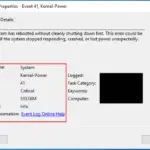システムをWindows8またはWindows8.1にアップグレードしたユーザーは、タッチパッドの動作が非常に遅い、ときどき動かなくなる、スクロールが機能しない、左クリックまたは右クリックで問題が発生するなどの問題が発生し始めていることに気付く場合があります。この問題は主にLenovoシステムで発生しますが、今ではラップトップの所有者もほとんど不満を言っていません。
最初に、タッチパッドドライバの現在の互換性のあるバージョンがシステムにインストールされているかどうかを確認する必要があります。ユーザーはサードパーティのソフトウェアを使用してこの問題を解決することもできますが、これはシステムに害を及ぼします。
ここでは、Windows8または8.1ラップトップのタッチパッドの問題を克服するために使用できるいくつかのヒントを示します。
Windows8または8.1ラップトップのタッチパッドの問題を修復する
A.ハードウェアの問題のトラブルシューティング:
1.を押します Win + W 検索を開始します。
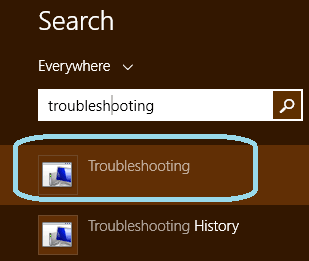
2.検索バーで書くトラブルシューティングそして、起動オプションをクリックします。
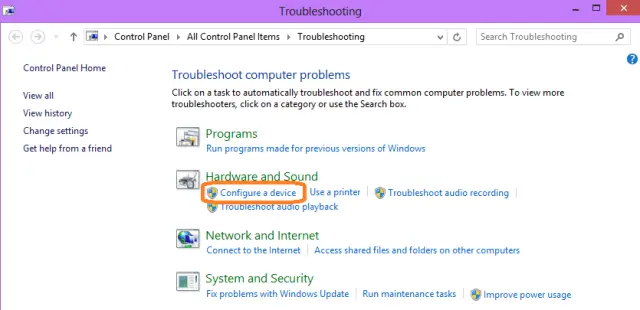
4.ハードウェアとサウンドのセクション選挙 デバイスを構成する 。
5.をクリックします 次の一歩、エラーは自動的に修正されます。
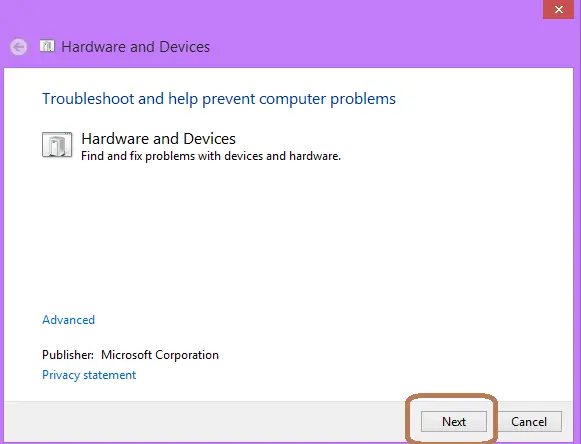
このプロセスにより、タッチパッドエラーが修正されます。ただし、トラブルシューティングを行ってもラップトップでエラーが発生する場合は、次のヒントを試してください。
必読:Windows8.1でゲームをプレイするときにマウスの動作が遅くなる問題を修正します
B.マウス設定を変更する
6.検索オプションで検索 マウスとタッチパッドの設定。(「」をクリックできますPC設定の変更」それからクリック「 PCとデバイス ここに来て)
7.をクリックしますタッチパッド一部の的 遅れ メニュー。
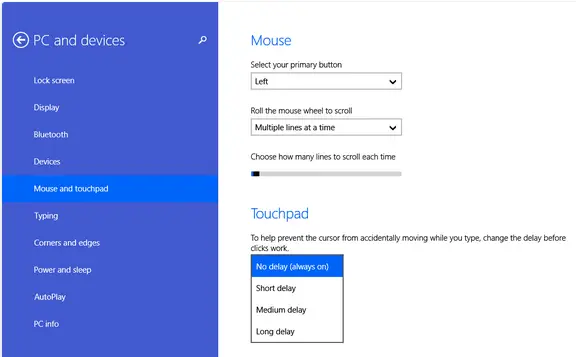
8.を選択します 遅延なし(常にオン)オプション。
9.設定を保存して閉じます。
C.タッチパッドドライバーを更新します。
これらのヒントを試す前に、タッチパッドドライバーの更新バージョンがラップトップにインストールされていることを確認する必要があります。これを行うには、ラップトップをインターネットに接続し、コントロールパネルに移動して、デバイスマネージャーをクリックします。マウスおよびその他のポインティングデバイスそれを拡張します。タッチパッド関連のオプションを右クリックして、ドライバソフトウェアを更新します...ドライバは後で更新されます。次に、上記の書面による指示に従います。
これで、タッチパッドに関連するすべての問題が解決されます。これらは、タッチパッドとそのドライバーに害を及ぼさない簡単な手順です。下のコメントボックスに関連する質問にコメントしてください。